Cisco VPN怎么迁移到新电脑?Cisco VPN作为一款专业的虚拟私人网络解决方案,在企业中应用较为广泛。当企业更换新设备时,顺利将Cisco VPN迁移过去就成为一个必要的步骤。这个过程可能有些麻烦,但只要我们找到合适的方法和工具,迁移Cisco VPN将不再是个难题。下面就给大家分享两个靠谱的迁移方案。
当员工更换新电脑时,顺利迁移Cisco VPN到新电脑是一个值得考虑的步骤。因为迁移不仅可以将软件和数据统统转移到新电脑上,确保员工可以无缝地继续访问公司的内部资源,而且不需要重新下载安装软件,节约时间和精力。
在探索复杂的方法之前,让我们先从zui简单的方法开始。您可以使用第三方工具-易我电脑迁移(EaseUS Todo PCTrans Pro)来迁移Cisco VPN到新电脑。它可以帮助您在不同的电脑之间传输文件、应用程序、游戏、用户账户和设置。
Cisco VPN怎么迁移到新电脑?请参考以下步骤:
步骤1.连接源和目标计算机
(1)启动易我电脑迁移(EaseUS Todo PCTrans Pro),如果没有激活软件的话,要先激活软件才行。
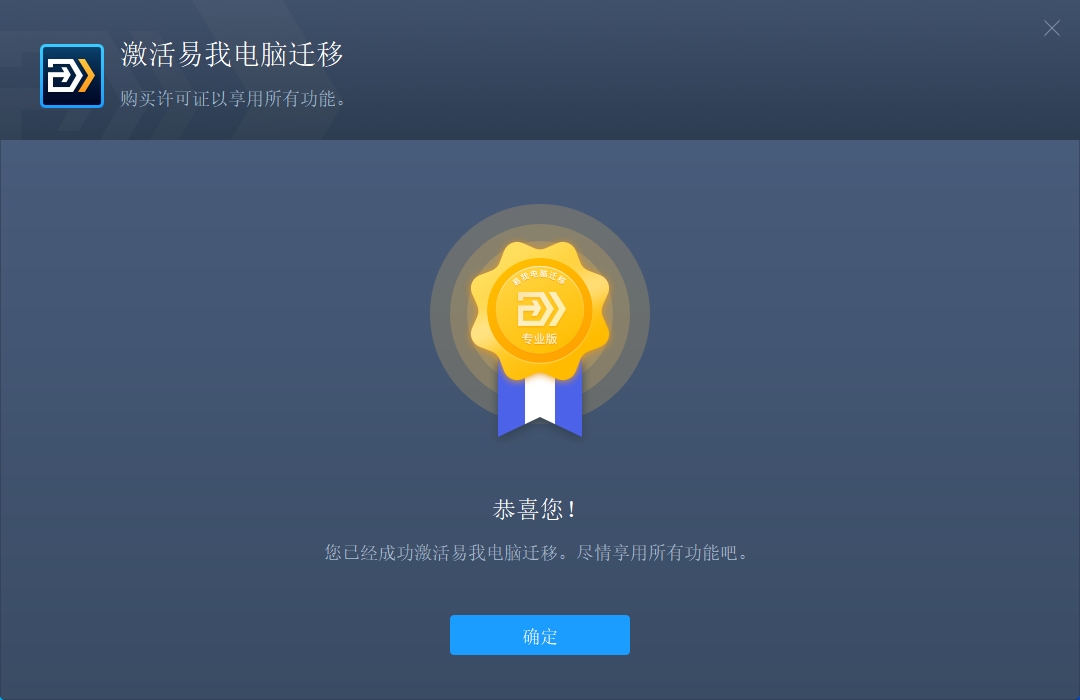
(2)选择“电脑到电脑”,左侧“找到的电脑”中列出了同一局域网中的计算机,您可以输入目标计算机的验证码进行连接,也可以让对方输入您电脑的验证码进行连接。完成验证,点击“连接”按钮进行连接。
◆请确保源计算机和目标计算机位于同一局域网内,并且目标计算机已安装相同版本的易我电脑迁移软件。
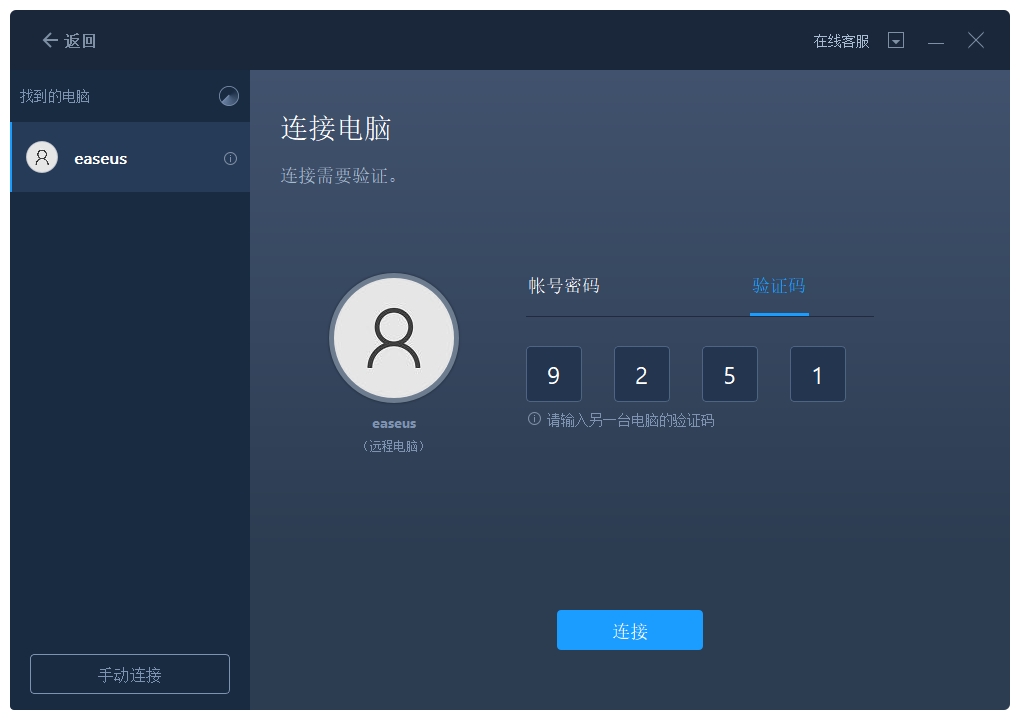
步骤2.选择要传输的内容
(1)易我电脑迁移将开始枚举源计算机中所有可以传输的应用程序、数据和账号。此过程将花费一些时间,并且速度因数据量和计算机性能而异。
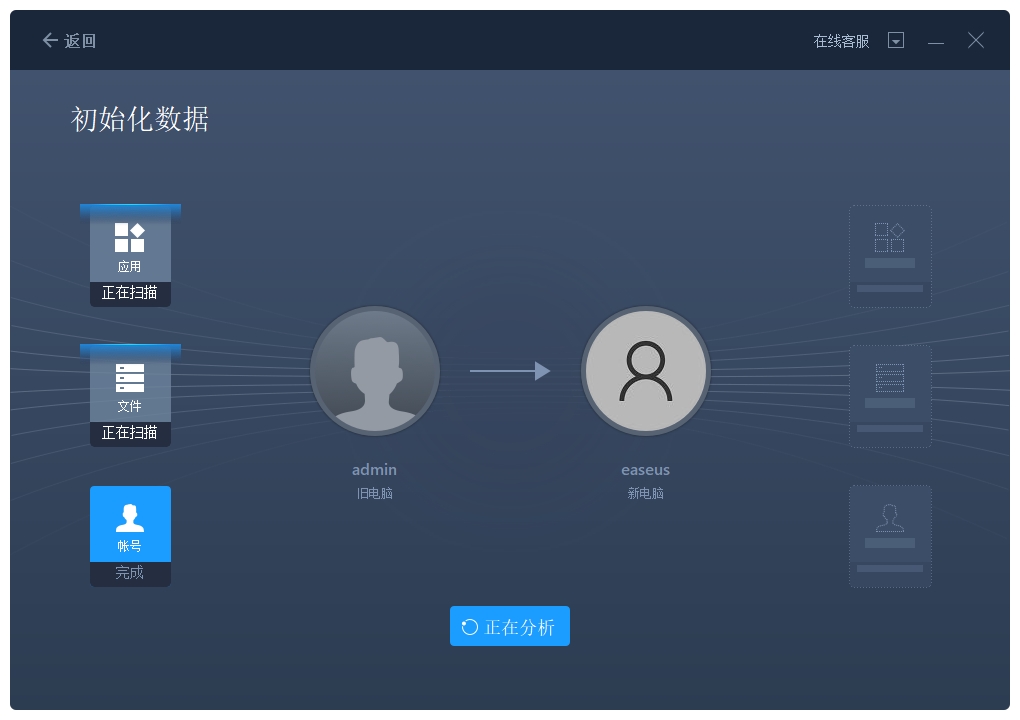
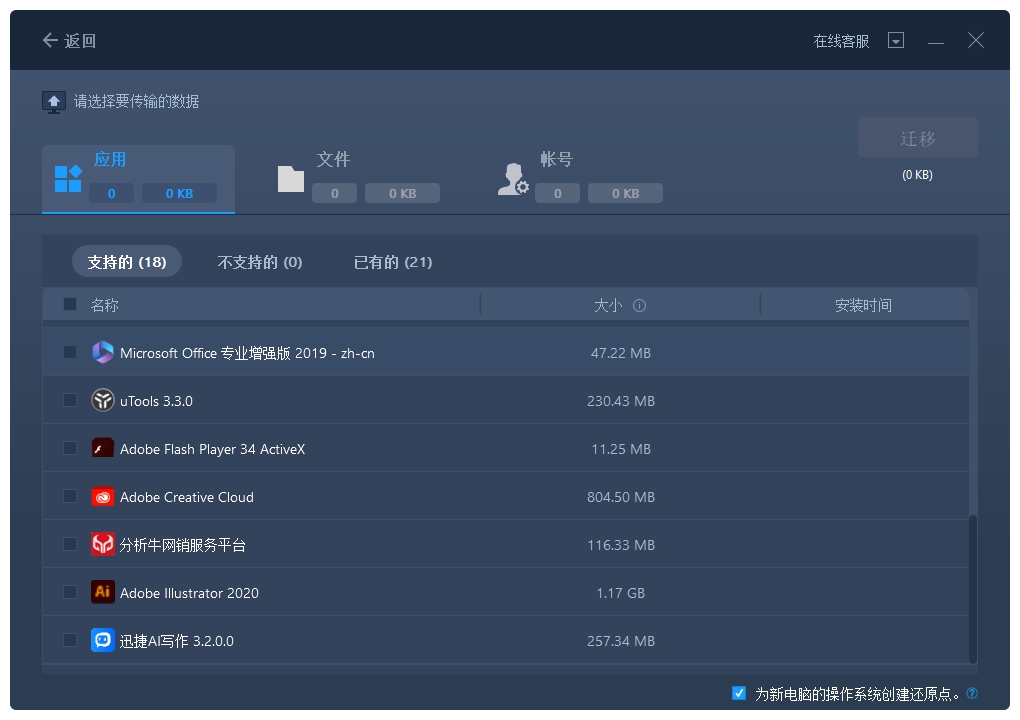
(2)选择需要传输的内容,比如文件,并选择迁移到的目标路径。
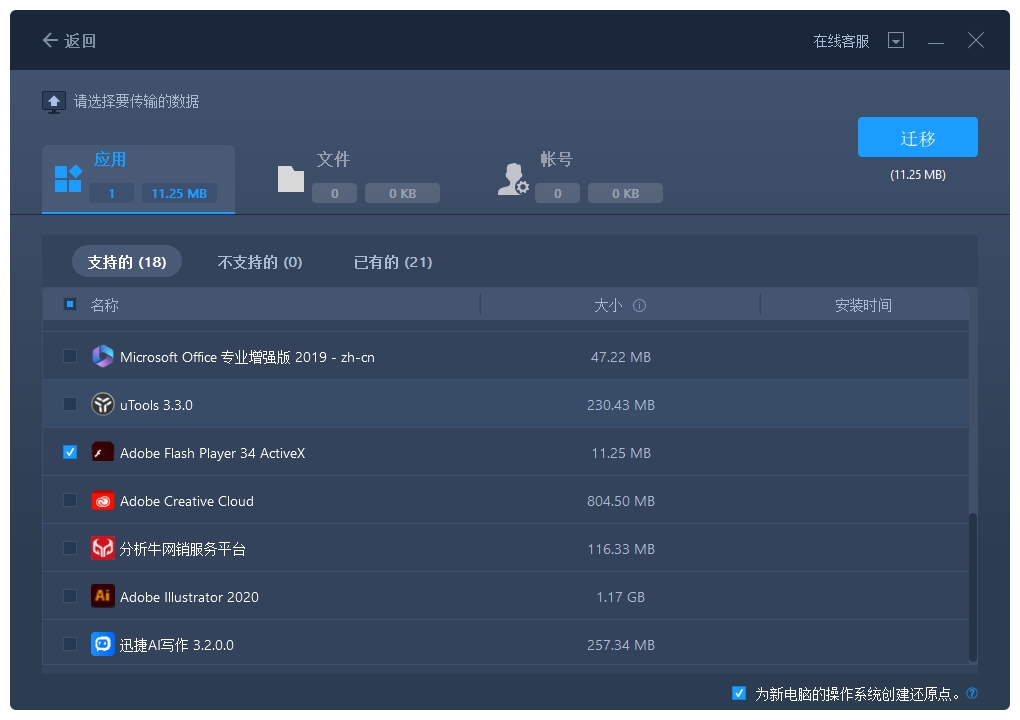
步骤3.开始迁移
完成上述所有设置后,请点击“迁移”按钮以开始传输。
为远程电脑的操作系统创建还原点可确保您始终能够将目标计算机的系统还原到传输前的状态。启用此选项后,需要等待一段时间。
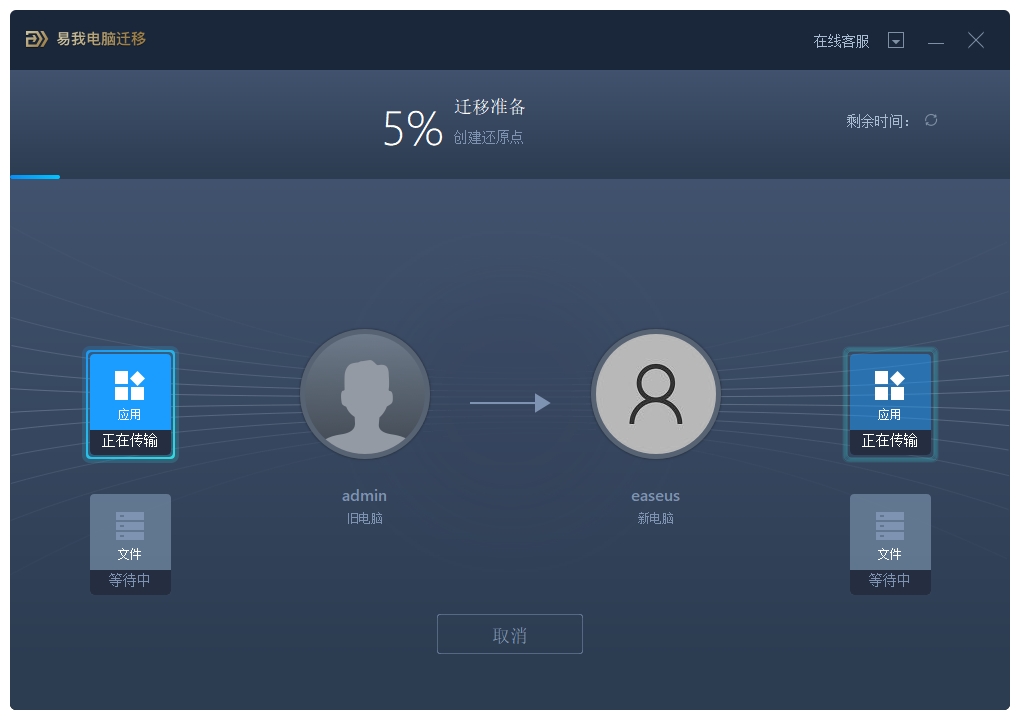
◆迁移完成后,点击“确定”。需要重新启动计算机以刷新所有传输的信息。
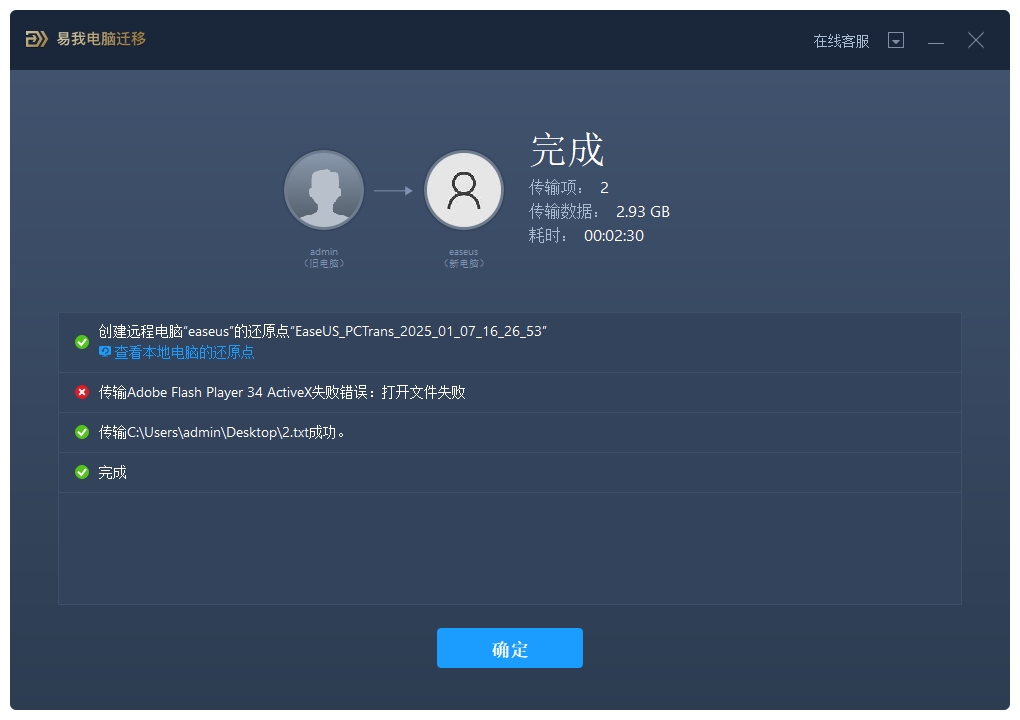
1.在迁移之前,首先需要备份原电脑上的Cisco VPN配置文件。导航至配置文件管理区域,选择导出配置文件,保存配置文件到一个安全的位置,例如外部存储设备或云存储服务。
2.在新电脑上安装Cisco VPN客户端,按照官方指南完成安装过程。重启新电脑以确保软件安装完全生效。
3.打开新电脑上的Cisco VPN客户端,导航至配置文件管理区域,选择导入配置文件,从之前保存的位置加载配置文件,并完成导入。
4.在导入配置文件后,测试VPN连接是否成功。
5.根据新电脑的网络环境和安全需求,对Cisco VPN进行必要的更新和配置。
Cisco VPN怎么迁移到新电脑?通过上述步骤,您可以轻松将Cisco VPN迁移到新电脑。在迁移过程中,请按照正确的步骤进行操作,确保软件在新电脑上也能轻松进行。